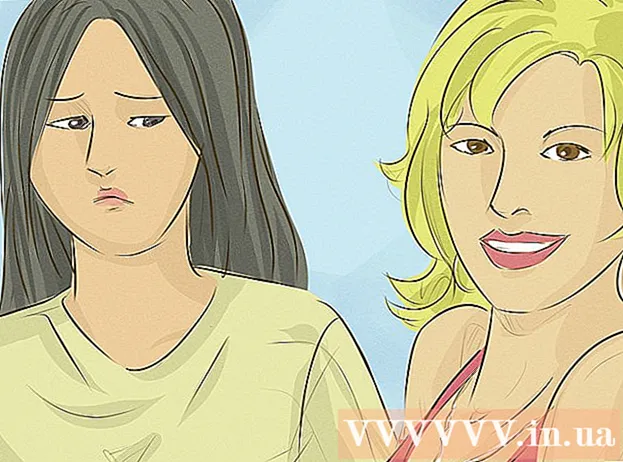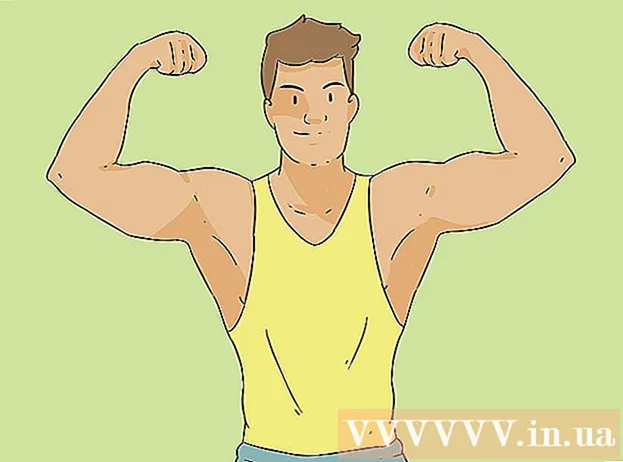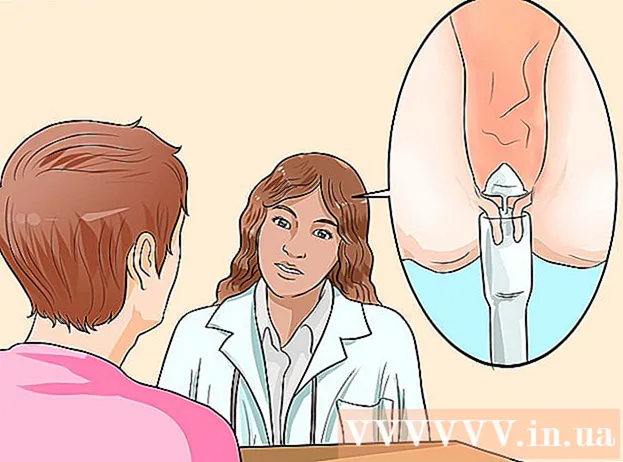Pengarang:
Gregory Harris
Tanggal Pembuatan:
12 April 2021
Tanggal Pembaruan:
1 Juli 2024

Isi
- Langkah
- Metode 1 dari 3: Cara Menghapus Samsung Pay di Perangkat yang Di-Root
- Metode 2 dari 3: Cara Menghilangkan Tanda Eksternal Samsung Pay
- Metode 3 dari 3: Cara Menonaktifkan Samsung Pay di Perangkat Android Pra-Oreo
- Tips
- Peringatan
Artikel ini akan menunjukkan kepada Anda cara menghapus atau menonaktifkan aplikasi Samsung Pay di ponsel cerdas Samsung Galaxy Anda. Anda tidak akan dapat mencopot pemasangan aplikasi Samsung Pay pada perangkat Android yang tidak di-jack, tetapi Anda dapat menyembunyikan aplikasi dengan menghapus ikonnya, menolak menyesuaikannya, dan/atau memindahkannya ke folder tersembunyi. Jika perangkat Anda menjalankan versi Android lebih awal dari Android Oreo, Samsung Pay dapat dinonaktifkan (tetapi tidak dicopot pemasangannya).
Langkah
Metode 1 dari 3: Cara Menghapus Samsung Pay di Perangkat yang Di-Root
- 1 Dapatkan hak pengguna super di ponsel cerdas Anda. Anda tidak dapat menghapus Samsung Pay menggunakan pengaturan perangkat default, jadi dapatkan hak pengguna super pada ponsel cerdas Anda (proses ini disebut rooting) untuk menghapus instalan aplikasi ini.
- Perlu diketahui bahwa rooting smartphone Anda akan membatalkan garansi Anda. Selain itu, rooting yang salah dapat menyebabkan kerusakan yang tidak dapat diperbaiki pada ponsel cerdas Anda.
- 2 Instal Titanium Backup. Aplikasi ini, yang memungkinkan Anda untuk mencopot pemasangan aplikasi pra-instal, dapat ditemukan di Google Play Store:
- buka Play Store
 ;
; - ketuk bilah pencarian;
- memasuki cadangan titanium;
- klik "Titanium Backup root diperlukan" di hasil pencarian "
- ketuk Instal, lalu ketuk Terima jika diminta.
- buka Play Store
- 3 Jalankan Titanium Backup. Untuk melakukan ini, klik "Buka" di Play Store.
- Anda juga dapat mengklik ikon aplikasi Titanium Backup di laci aplikasi.
 4 Mengetuk Samsung Bayar. Gulir ke bawah halaman untuk menemukan opsi ini.
4 Mengetuk Samsung Bayar. Gulir ke bawah halaman untuk menemukan opsi ini.  5 Klik Hapus instalasi! (Menghapus). Tombol ini berada di dekat bagian atas layar. Titanium Backup akan melanjutkan untuk mencopot pemasangan aplikasi Samsung Pay.
5 Klik Hapus instalasi! (Menghapus). Tombol ini berada di dekat bagian atas layar. Titanium Backup akan melanjutkan untuk mencopot pemasangan aplikasi Samsung Pay. - Anda juga dapat memilih opsi Freeze agar Samsung Pay tetap berada di memori perangkat, tetapi dihapus dari antarmuka dan tidak berjalan di latar belakang. Pilih opsi ini jika Anda tidak ingin menghapus aplikasi sepenuhnya.
- 6 Tunggu hingga Titanium Backup dimatikan. Ini mungkin memakan waktu beberapa menit. Setelah Samsung Pay dihapus, tutup Titanium Backup. Ikon Samsung Pay menghilang dari layar beranda dan laci aplikasi.
Metode 2 dari 3: Cara Menghilangkan Tanda Eksternal Samsung Pay
- 1 Hapus ikon Samsung Pay. Jika Anda sudah menyiapkan Samsung Pay, hapus ikonnya (misalnya, dari layar beranda). Untuk ini:
- meluncurkan Samsung Pay;
- klik "⋮" di sudut kanan atas;
- pilih "Pengaturan" di menu;
- hapus centang semua opsi di halaman;
- tutup aplikasi Samsung Pay.
- 2 Luncurkan Samsung Pay. Jika Anda belum mengatur Samsung Pay, hapus pengingat dari layar Utama.
- 3 Klik Menolakketika diminta. Ini akan menghapus pengaturan Samsung Pay.
- Anda mungkin perlu melakukan ini dua kali atau lebih.
- 4 Cegah menampilkan permintaan izin lainnya. Dalam kebanyakan kasus, cukup mencentang kotak di sebelah "Jangan tampilkan lagi". Setelah Anda selesai melakukannya, Samsung Pay akan ditutup dan ikonnya akan hilang dari layar beranda.
- 5 Buka laci aplikasi. Untuk melakukan ini, geser ke atas pada layar utama.
- Pada beberapa smartphone Samsung Galaxy, ketuk ikon laci aplikasi, yang terlihat seperti jaringan sembilan titik.
- 6 Pindahkan ikon Samsung Pay ke layar kosong. Seret ikon ke sudut kanan atas layar dan tahan di sana sampai Anda masuk ke layar berikutnya. Ulangi proses ini hingga layar kosong muncul dengan ikon Samsung Pay sebagai satu-satunya ikon.
- Ini akan menyembunyikan ikon Samsung Pay di laci aplikasi.
- 7 Buat folder Sampah. Jika Anda memiliki aplikasi lain yang ingin disembunyikan, seret ikonnya ke layar yang berisi ikon Samsung Pay, seret salah satu aplikasi tersebut ke ikon Samsung Pay untuk membuat folder, lalu seret ikon yang tersisa ke folder tersebut.
Metode 3 dari 3: Cara Menonaktifkan Samsung Pay di Perangkat Android Pra-Oreo
- 1 Ketahui kapan harus menggunakan metode ini. Samsung Pay tidak dapat dinonaktifkan di Android Oreo (8.0) atau yang lebih baru, jadi perangkat Anda harus memiliki Android Nougat (7.0) atau yang lebih lama.
- 2 Luncurkan aplikasi Pengaturan. Geser ke bawah dari atas layar, lalu ketuk
 di sudut kanan atas menu yang terbuka.
di sudut kanan atas menu yang terbuka. - Di beberapa perangkat, geser ke bawah dengan dua jari.
 3 Mengetuk Aplikasi. Anda mungkin harus menggulir halaman ke bawah untuk menemukan opsi ini. Daftar aplikasi yang diinstal akan terbuka.
3 Mengetuk Aplikasi. Anda mungkin harus menggulir halaman ke bawah untuk menemukan opsi ini. Daftar aplikasi yang diinstal akan terbuka.  4 Gulir ke bawah dan ketuk Samsung Bayar.
4 Gulir ke bawah dan ketuk Samsung Bayar. 5 Klik Cacat. Anda akan menemukan tombol ini di bagian atas halaman informasi aplikasi (biasanya, tombol Hapus ditampilkan sebagai ganti tombol ini).
5 Klik Cacat. Anda akan menemukan tombol ini di bagian atas halaman informasi aplikasi (biasanya, tombol Hapus ditampilkan sebagai ganti tombol ini). - 6 Mengetuk Cacatketika diminta. Aplikasi Samsung Pay akan dinonaktifkan.
- Jika aplikasi dinonaktifkan, fungsinya tidak berfungsi, tidak menggunakan sumber daya sistem dan ikonnya tidak dapat ditemukan; namun, aplikasi tersebut tidak akan dihapus.
Tips
- Sebagian besar aplikasi Samsung pra-instal dapat diinstal ulang dari Play Store.
- Tombol Nonaktifkan hanya muncul untuk aplikasi prainstal yang tidak dapat dihapus.
- Ada beberapa aplikasi yang dapat digunakan untuk menyembunyikan aplikasi yang sudah diinstal sebelumnya. Aplikasi ini biasanya bertindak sebagai folder tersembunyi di laci aplikasi.
Peringatan
- Hati-hati saat menguninstall aplikasi dengan Titanium Backup. Menghapus aplikasi yang telah diinstal sebelumnya dapat memengaruhi fungsi atau interaksi aplikasi lain. Selain itu, Titanium Backup menampilkan aplikasi yang sangat penting untuk pengoperasian normal sistem. Jika Anda menghapus aplikasi seperti itu, sistem akan rusak. Jika Anda tidak yakin, gunakan opsi Nonaktifkan daripada Hapus.